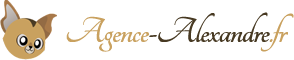Comment résoudre le problème d’affichage des images produits sur Prestashop 1.7
Sommaire :
Si vous êtes utilisateur de PrestaShop 1.7 et que vous rencontrez un problème avec l’affichage des images de vos produits, cet article est pour vous. Plusieurs facteurs peuvent causer ce souci, mais heureusement, il existe plusieurs solutions pour y remédier rapidement. Découvrez dans cet article les causes possibles et les démarches à suivre pour retrouver un affichage optimal de vos images produits.
A lire aussi : Modifier le nom de domaine d’un site Prestashop

Les causes possibles des images produits qui ne s’affichent plus
Plusieurs causes peuvent être à l’origine du problème d’affichage des images de vos produits sur votre site e-commerce sous PrestaShop 1.7 :
- Problème de cache : Il se peut que le problème vienne simplement du cache de votre navigateur ou de PrestaShop, empêchant ainsi l’affichage correct des images.
- Migration récente : Si vous avez récemment migré votre site vers une nouvelle version de PrestaShop ou vers un nouveau serveur, cela peut causer un dysfonctionnement temporaire au niveau des images.
- Mauvaise configuration du serveur : Des erreurs de configuration de votre hébergeur web peuvent provoquer des problèmes d’affichage.
- Chemin des images modifié : Si le chemin d’accès aux images a été modifié, cela peut entraîner la non-apparition des miniatures.
- Problème de droits d’accès : Dans certains cas, les droits d’accès aux fichiers et répertoires peuvent être mal configurés, empêchant l’affichage des images.
Les solutions pour retrouver un affichage correct des images produits
Vérifier le cache de votre navigateur et de PrestaShop
La première chose à faire lorsqu’un problème d’affichage survient est de vérifier le cache de votre navigateur. Pour cela, il suffit de vider le cache en suivant la procédure correspondante à votre logiciel (Ctrl+F5 ou Cmd+R sur Mac). Si cela ne résout pas le problème, pensez également à vider le cache Smarty de votre PrestaShop en vous rendant dans l’onglet « Performances » du back-office, puis cliquez sur « Vider le cache ».
Regénérer les miniatures des images produits
Il n’est pas rare que les problèmes d’affichage soient causés par des miniatures corrompues ou mal générées suite à une migration ou une modification des dimensions des images. La solution consiste alors à regénérer ces miniatures :
- Connectez-vous à votre back-office PrestaShop.
- Allez dans le menu « Préférences », puis « Images ».
- Accédez à l’onglet « Design », puis sélectionnez « Paramètres des images ».
- En bas de page, trouvez la section « Regénération des miniatures » et clique
- Cliquez ensuite sur « Tous » pour sélectionner tous les formats d’images.
- Enfin, cliquez sur « Regenerate Thumbnails » pour lancer la génération.
Une fois cette opération effectuée, vérifiez si les images s’affichent correctement sur votre site.
Vérifier la configuration du serveur
Si les étapes précédentes n’ont pas permis de résoudre le problème, il se peut qu’il provienne d’une mauvaise configuration du serveur. Pour cela :
- Contactez votre hébergeur web et demandez-lui de vérifier les paramètres et la ductance PHP du serveur.
- Vérifiez que la fonction GD Library est activée (c’est elle qui permet à PrestaShop de créer des miniatures).
- Assurez-vous également que les bibliothèques nécessaires au traitement des images comme GD Library soient bien installées et activées sur le serveur.
- Vérifiez enfin que l’hébergeur autorise l’utilisation des fonctions fopen() et file_get_contents(), indispensables au fonctionnement des images sous PrestaShop.
Vérifier le chemin des images et les droits d’accès
Dans certains cas, le problème pourrait venir du chemin d’accès aux images ou des droits d’accès aux fichiers. Voici comment procéder :
- Vérifiez dans votre fichier « config.inc.php » situé à la racine de votre installation que le chemin d’accès aux images est valide ; par exemple : define(‘_PS_IMG_DIR_’, __PS_BASE_URI__.’img/’);
- Vérifiez si les droits d’accès (permissions) des dossiers et fichiers sont corrects. Les permissions recommandées pour les fichiers sont 644 et pour les dossiers, 755.
- Si vous êtes sous Linux, utilisez la commande chmod pour régler les permissions (ex : « chmod -R 755 /path/to/prestashop/img »).
- Sous un système Linux ou Unix, vous pouvez utiliser la commande
chmodpour régler les permissions. Par exemple :chmod -R 755 /chemin/vers/topshop/img.
Vous devriez réussir à résoudre le problème des images produits qui ne s’affichent plus sur Prestashop 1.7. N’hésitez pas à explorer différentes solutions si besoin, chaque cas étant unique. Gardez également à l’esprit qu’il est primordial de toujours conserver une sauvegarde de votre site afin de pouvoir revenir rapidement en arrière en cas de souci majeur.